Вылет диска: что такое et и на что он влияет, в чем разница вылета 35 и 45
Какой же владелец не желает придать своему автомобилю оригинальности. С этой целью проводится тюнинг, который может существенно преобразить внешний вид транспортного средства. При этом немалое внимание уделяется подбору колесных дисков.
А здесь всегда хочется отойти от стандартных размеров и установить низкопрофильные колеса, что в последнее время вошло в моду. И не все понимают, что при этом следует знать какие допустимые отклонения вылета диска на вашей модели автомобиля.
Прежде чем срываться в ближайший магазин и проводить тюнинг своего железного коня, следует учесть важные моменты.
Стоит учесть, что не каждый продавец готов предоставить профессиональную консультацию, так как перед ним стоит главная задача – продать товар.
К счастью, таковыми консультантами являются не все, но вся сложность в том, что никогда не знаешь кто перед тобой. Если магазин проверенный, тогда беспокоится не о чем.
Итак, разберем, что к чему и рассмотрим многие нюансы во избежание лишних трат и несоответствий. К тому же на тему вылета диска ходит немало мифов, что, как известно, к реальности никак не относится.
Вылет диска ET — что это такое
Некоторые считают, что вылет колеса это величина его выступающей части от кузова. На самом деле все не так однозначно.
У любого колесного диска имеется привалочная плоскость, которой он соприкасается со ступицей в ходе установки. Так вот вылет диска – это расстояние от этой плоскости до вертикальной оси диска, делящей его на две симметричные половины. На рисунке ниже это хорошо видно.
Такой параметр как вылет диска (ET) не стоит недооценивать, поскольку он является важной геометрической характеристикой колесного диска. Его величина может оказывать непосредственное влияние на безопасность движения, отчего зависит жизнь водителя, пассажиров и прочих участников дорожного движения.
Кроме того, из-за неправильно подобранного вылета диска узлы подвески преждевременно изнашиваются.
Зачастую водители совершают три главные ошибки при выборе новых колесных дисков:
- ставят превыше всего внешний вид: красивую геометрию, привлекательность, блеск и прочее;
- полностью доверяют консультантам в надежде получить квалифицированную консультацию;
- не берут в учет маркировку.
В результате получают чуть ли не плачевные последствия. А что касается продавцов, следует скептически относиться ко многим рекомендациям, в особенности к советам по приобретению различных проставок. Попробуем этого не допустить и перейдем к следующему важному моменту.
Формула и маркировка
Термин вылет диска обозначается буквами ЕТ от немецкого Einpress Tief (глубина выдавливания). Его формула расчета выглядит следующим образом:
ET=a-b/2
где a – это расстояние между внутренней плоскостью диска и той частью, которая соприкасается со ступицей, b – это ширина диска. Наиболее наглядно можно увидеть на рисунке ниже.
Расчет производится в миллиметрах. В некоторых случаях вместо букв ET вылет диска маркируется такими надписями DEPORT или OFFSET. К примеру, могут быть следующие значения: ЕТ0, ЕТ30, ЕТ-15.
В некоторых случаях вместо букв ET вылет диска маркируется такими надписями DEPORT или OFFSET. К примеру, могут быть следующие значения: ЕТ0, ЕТ30, ЕТ-15.
Какой бывает
Если произвести несколько расчетов, станет заметно, что этот параметр может быть трех видов:
- положительный;
- нулевой;
- отрицательный.
В первом случае это говорит о том, что вертикальная ось диска удалена на определенное значение от места крепления к ступице. Во втором – означает, что вертикальная ось и привалочная плоскость диска совпадают. Диски с отрицательным вылетом — это когда плоскость крепления к ступице выступает за пределы вертикальной оси диска. На рисунке ниже это хорошо видно.
Из всех видов, положительный вылет диска встречается чаще всего, а отрицательный ET – явление очень редкое. К выбору этой характеристики необходимо подходить серьезно. В противном случае такие колесные диски могут не подходить для вашего автомобиля, что негативно отразится при его эксплуатации.
На что влияет вылет диска
Вылет диска непосредственным образом влияет на колесную базу транспортного средства. При изменении величины вылета диска колесо либо будет уходить вглубь кузова, либо выступать за его пределы. Всем владельцам автомобилей важно знать, что неправильно подобранный вылет может привести к нежелательным последствиям. В частности, может произойти следующее:
- смещение рулевой оси;
- преждевременный износ подшипников;
- ухудшение управляемости;
- преждевременно изнашиваются шины;
- сокращается срок службы подвески.
- Производитель строго регламентирует параметр вылета диска ET и крайне не рекомендуется отступать от стандартного значения ни на миллиметр.
- Видео — что такое вылет ET на дисках:
Каждая модель транспортного средства отличается своими показателями устойчивости и управляемости. Поэтому для каждого автомобиля предусмотрено свое значение вылета. В противном случае при отрицательном вылете колесо будет задевать кузов, а при положительном вылете – соприкасаться с узлами подвески.
Производитель не случайно указывает те или иные значения, так как в этом случае подвеска испытывает допустимый уровень нагрузки. При несоответствии параметра ET на подвеску приходится повышенный уровень нагрузки, что ведет к преждевременному износу шин, шаровых либо всей подвески. А при возникновении критической нагрузки все это может привести к трагическим последствиям.
Какие силы могут действовать на подвеску
А теперь немного теории о том, как сила может действовать на подвеску. Если рассматривать каждую силу на отдельно взятый элемент всей подвески – можно написать том, равный по объему произведению Л.Толстого «Война и мир». Поэтому для понимания ограничимся подвеской МакФерсона.
В соответствии с третьим законом Ньютона вся масса автомобиля распределяется на все 4 колеса. При этом направление силы, действующей на каждое колесо, идет от дорожного полотна.
Точка приложения этой силы приходится на центр пятна соприкосновения колеса с дорогой. Если принять во внимание исправное состояние подвески, то через этот центр будет проходить вертикальная ось колеса.
К ней же направлена ось амортизаторной стойки.
Исходя из конструкции подвески, сила воздействует на подшипник ступицы, рычаг, рулевые шарниры (растяжение), а также амортизатор (сжатие). Все это учитывается конструкторами на стадии разработки элементов подвески.
Вылет диска как раз «регламентирует» расстояние от вертикальной оси колеса до ступицы. Со смещением этой оси также изменяется положение рулевой оси, в результате чего сила меняет свой вектор.
Руль при этом вращается уже не так, то есть маневры совершать теперь заметно труднее. К тому же резина изнашивается неравномерно. В результате подвеска работает в режиме, который не предусмотрен заводом-изготовителем. Вследствие чего узлы подвески быстрее выходят из строя.
Как сделать правильный выбор дисков
Теперь понятно, что изменение вылета диска ET даже на 5 мм ведет к нежелательным последствиям. Поэтому подбор колесных дисков следует вести с учетом рекомендаций производителя транспортного средства — в том числе и величины вылета.
Откуда разные детали для одинаковых автомобилей
Довольно часто бывают ситуации, когда к двум автомобилям, которые отличаются только типом двигателя, приобретаются разные запасные части подвески. Чем это можно объяснить?
Все дело в том, что конструкторами, в ходе проектирования автомобилей, просчитывается большое количество параметров. Исходя из конструкции транспортного средства, составляются те или иные требования для отдельно взятых узлов.
А так как разные двигатели различаются по весу, то и нагрузка, в данном случае на подвеску тоже будет различаться.
Раньше производители закладывали в узлы и агрегаты большой запас прочности. К большому сожалению, в современном автомобилестроении большое внимание уделяется снижению стоимости производства.
По этой причине запас прочности становится меньше. Теперь почти не найти универсальной запчасти и в продажу поступают разные узлы и элементы одной и той же марки автомобиля, но с разными параметрами.
То же самое можно сказать и про вылет дисков. Если раньше этот параметр можно было не учитывать, то в настоящее время это не допустимо.
Непростой выбор
Современная автомобильная промышленность производит большое количество автомобилей. По этой причине изобилия моделей становится очень трудно подобрать колесные диски нужного типа и в соответствии с рекомендациями изготовителя автомобиля. Зачастую владельцам приходится выбирать между красотой, качеством и безопасностью.
Большинство продавцов могут уверить, что небольшое отклонение +/- 5 мм не окажет сильного влияния на эксплуатацию автомобиля. Иногда на деле это так и оказываться, но есть ряд моделей, для которых и это отступление критично. Поэтому соблюдение рекомендации производителей позволит избежать проблем с подвеской.
Проставки как альтернативное решение
Но не все так плохо как может показаться, так как есть решение – это колесные проставки. Производятся они в виде плоских металлических блинов, а устанавливаются между ступицей и диском. То есть теперь можно не беспокоиться, если был приобретен комплект колес с необходимыми параметрами, но с вылетом отличным от стандартного значения. Положение исправят проставки необходимой толщины.
Видео — как измерить вылет диска:
Помимо этого проставки могут быть полезны при несовпадении количества или положения отверстий под крепежные болты. Некоторые автолюбители используют их чтобы расширить колесную базу.
Проставки могут быть разного типа:
- тонкими;
- средними;
- толстыми;
- сверхтолстыми.
Тонкие элементы (3-10 мм) подходят, когда колесо слегка задевает узлы подвески. Средние имеют толщину 12-20 мм и могут быть с дополнительным центровочным отверстием. Толстые проставки отличаются толщиной 20-30 мм и помогают компенсировать отрицательный вылет.
Исходя из этого можно выделить главные задачи, которые решаются с использованием колесных проставок:
- исправление вылета до рекомендуемого значения;
- оптимальное решение в случае несовпадения отверстий под болты;
- для расширения или сужения колесной базы, путем изменения значения вылета в ту либо иную сторону.
При необходимости использовать проставки, следует выбирать изделия только высокого качества. В противном случае отдельные узлы либо вся подвеска преждевременно выйдут из строя. Это в лучшем случае, а в худшем не исключен риск аварийной ситуации, что может привести к разным последствиям.
Выводы
Зная на что влияет вылет диска, стоит много раз подумать, прежде чем проводить различные манипуляции с этим параметром. Стоит взять себе за правило, что не любой колесный диск, который подходит по установке на ступицу, в полной мере годен для вашего автомобиля.
Конечно, хочется иногда поразить окружающих видом своих колес. Только эти изменения требуют существенного переоборудования всей подвески, включая тормозную систему и амортизаторы.
Естественно, это подразумевает большие траты, но такова плата за красоту. При недостатке средств достаточно использовать колесные диски со стандартными значениями вылета ET, рекомендованными производителем ТС, и каждая поездка будет комфортной и безопасной.
Не все автовладельцы знают как хранить резину без дисков до следующего сезона.
Перед покупкой с рук желательно пробить машину по ВИН-коду.
Как установить и правильно подключить https://voditeliauto.ru/poleznaya-informaciya/avtoustrojstva/avtomagnitola/kak-podklyuchit.html магнитолу в машину.
Видео — вылет ET и другие параметры колесных дисков, на которые следует обращать внимание при их выборе:
Может заинтересовать:
Источник: https://voditeliauto.ru/poleznaya-informaciya/kolesa/vylet-diska-et. html
html
Что такое вылет диска ET и на что влияет
Маркировка литых дисков часто заставляет задуматься автовладельцев: “А подойдут ли мне эти диски, не будут ли задевать за рычаги, арки или тормозные суппорта?”. Одним из таких параметров, является вылет диска, что это такое и как его узнать, мы постараемся рассказать вам в данном материале простыми словами.
Вылет диска – это расстояние между плоскостью диска, которая соприкасается со ступицей автомобиля и осью, которая делит диск пополам.
- Обозначается параметр вылета диска двумя буквами ET (Einpress Tief, что в переводе означает глубина вдавливания) и измеряется в миллиметрах.
- Нагляднее будет показать на рисунке:
Какой бывает вылет колесного диска
Как вы уже поняли по изображению выше, вылет бывает:
- положительный;
- отрицательный;
- нулевой.
- Положительный вылет означает то, что плоскость крепления диска к ступице, находится за центральной плоскостью диска, ближе к внешней стороне диска.

- При отрицательном вылете аналогично плоскость крепления ступицы находится за центральной плоскостью диска, но уже ближе к внутренней стороне диска.
- Логично, что при нулевом вылете эти две плоскости совпадают.
- Во-первых: на литых дисках, с внутренней стороны, всегда должна быть маркировка его параметров, ниже на фото мы выделили место, где указываются параметры.
- Судя по фото мы делаем вывод, что вылет ET35 – положительный.
- Во-вторых: вылет диска можно рассчитать, но это уже более методичный способ, которым мало кто пользуется, но для понимания, что такое вылет диска, будет полезно.
- Посчитать вылет можно по формуле: ET = S – B/2
- S – расстояние между плоскостью крепления диска к ступице и крайней внутренней плоскостью диска;
- B – ширина колесного диска;
- ET – вылет диска.
На что влияет вылет диска
В первую очередь, вылет диска влияет на то, как диск будет располагаться в арке.
Чем больше вылет, тем глубже в арке будет располагаться диск. Чем меньше вылет, тем шире будет выступать диск относительно ступицы.
Влияние на ходовую часть
Чтобы не вдаваться глубоко в физику, лучше показать на картинке, какие силы действуют на элементы подвески (рычаги, ступичные подшипники, амортизаторы) автомобиля.
Так вот, если, например, уменьшить вылет, т.е сделать колею автомобиля шире, то мы тем самым увеличиваем плечо воздействия нагрузки на элементы подвески.
К чему это может прив
Что такое вылет диска
Для большинства людей, мало знакомых с устройством автомобиля, словосочетание «вылет колеса» наверняка представляется чем-то, связанным с аварийными ситуациями на дороге. Однако это не так. Вылет колесного диска – важный геометрический параметр, на котором основывается выбор автомобильных дисков.
Вылет диска – расстояние между плоскостью колеса при монтаже на ступицу и вертикальной плоскостью симметрии. Данная величина измеряется в миллиметрах и может быть как нулевой, так и положительной или отрицательной. Если середина колеса расположена немного позади так называемой привалочной плоскости, то считают вылет положительным. Если же середина колеса находится перед плоскостью, то говорят об отрицательном вылете. В том случае, если плоскость совпадает с серединой, то вылет на дисках нулевой. Положительный вылет диска визуально можно распознать по немного «утопленному» колесу в колесную арку. При отрицательном вылете диск колеса будто бы «выпирает» наружу.
Если середина колеса расположена немного позади так называемой привалочной плоскости, то считают вылет положительным. Если же середина колеса находится перед плоскостью, то говорят об отрицательном вылете. В том случае, если плоскость совпадает с серединой, то вылет на дисках нулевой. Положительный вылет диска визуально можно распознать по немного «утопленному» колесу в колесную арку. При отрицательном вылете диск колеса будто бы «выпирает» наружу.
Вылет диска, как и многие другие технические характеристики автомобильных колес, является строго индивидуальным параметром для каждого авто. При несоблюдении этой величины с заданной установленные диски могут задевать кузов автомобиля, что приведет к значительному преждевременному износу. В народе бытует правило, что вероятность успеха значительно выше в случае, если производится монтаж диска, вылет у которого немного меньше требуемого, в то время как монтаж диска с большим вылетом не всегда успешен.
Порой могут возникнуть некоторые проблемы с установкой дисков с меньшим вылетом.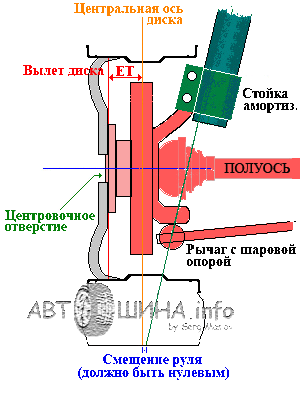 Однако это легко решается дополнительной установкой проставок для амортизаторов, что немного приподнимает задний клиренс. Помимо этого, считаются вполне допустимыми колебания значений вылета диска в пределах ±5мм от стандартного значения.
Однако это легко решается дополнительной установкой проставок для амортизаторов, что немного приподнимает задний клиренс. Помимо этого, считаются вполне допустимыми колебания значений вылета диска в пределах ±5мм от стандартного значения.
Если вы все же установили диски с нестандартным для вашего автомобиля значением вылета, то необходимо учитывать, что при этом также изменилось расстояние от подшипника до точки опоры на земле. И чем больше данная величина, тем большая нагрузка ляжет на подшипник. Это происходит из-за того, что возникший крутящий момент создаст нагрузку, которая будет превышать номинальную.
Если вы выбрали достаточно узкие диски, то следует учесть, что вылет диска должен быть немного больше стандартного. И наоборот: широкие диски – меньший вылет. В том случае, если вы затрудняетесь подобрать подходящие диски, необходимо обратиться к квалифицированным специалистам.
Установка неправильно подобранных дисков может привести к негативным изменениям в управляемости авто на дороге и снижению комфортности поездки, быстрому износу элементов подвески, а также изменению их характеристик (радиус поворота колеса, ход, плечо обкатки).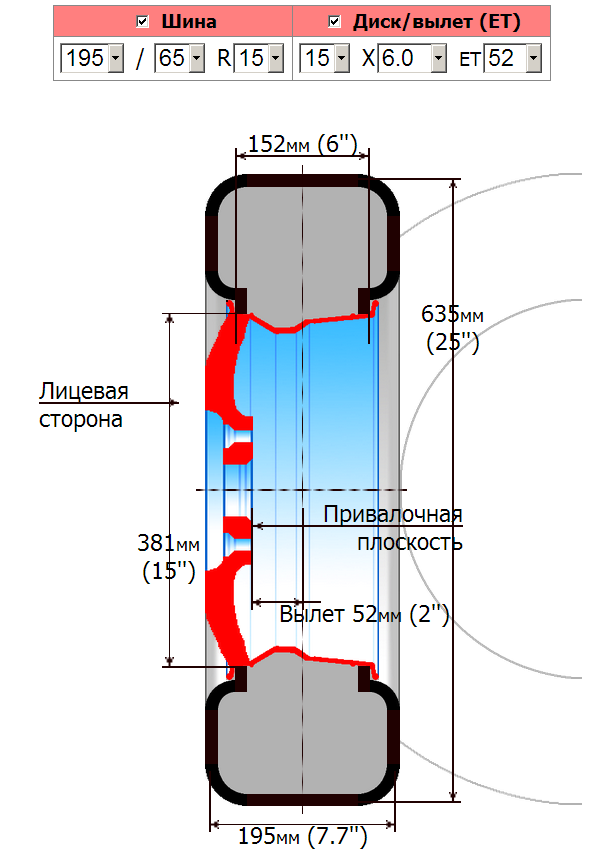 Помимо этого, изменится поведение рулевого управления, поменяется ширина колеи и расход топлива, что, в конечном счете, приведет к сокращению срока эксплуатации автомобиля. Следует заботиться не только о внешнем виде автомобиля, но и о безопасности пассажиров внутри него.
Помимо этого, изменится поведение рулевого управления, поменяется ширина колеи и расход топлива, что, в конечном счете, приведет к сокращению срока эксплуатации автомобиля. Следует заботиться не только о внешнем виде автомобиля, но и о безопасности пассажиров внутри него.
Что такое вылет диска и как его размеры влияют на характеристики машины. Что такое вылет колесного диска ET Как сделать правильный выбор дисков
Вылет диска представляет собой одну из важнейших геометрических характеристик, наряду с диаметром и количеством болтовых соединений. Хотя и незначительное расхождение от требований, на которых настаивает компания изготавливающая и выпускающая авто всё-таки есть.
Чтобы выполнить правильно измерения дистанции между отвесной (вертикальной) плоскостью симметрии колеса и самой поверхностью диска к ступице автомобиля в мм, нужно воспользоваться формулой:
ET=a-b/2, где
a – размах между двумя вертикалями, внутренней плоскостью, и поверхностью прилегающей к ступице
b – вся ширина автомобильного диска.
Если сказать обычными, понятными словами, то вылет диска ET это показатель того, насколько он выглядывает наружу из колёсной арки. Если вылет большой, то колесо будет отступать в глубину, а при уменьшении его показателя, наоборот, выдвигается наружу.
ПОСМОТРЕТЬ ВИДЕО
- Нулевой;
- Отрицательной;
- Положительной.
Это значение зачастую наносится на внутреннюю часть поверхности любого диска авто, а единица измерения их выражается в мм. Ещё наносятся и другие параметры дисков, означают они следующее:
- Ширина;
- Диаметр;
- PCD диска — количество болтов крепления и диаметр их расположения;
- DIA — диаметр посадочного отверстия находящегося в центре;
Минусовой или отрицательный вылет
Естественно, это оказывает характерное влияние на характеристики поворота руля, а значит и на маневренность автомобиля в целом. Изменяются векторы, моменты силы непосредственно воздействующие на различные элементы подвески. Всё это, несомненно, заставит всю ходовую часть авто работать в ином режиме, который абсолютно не учтен заводом производителем, поэтому приобретая диски с отрицательным вылетом лучше проконсультироваться с менеджером или специалистом магазина.
Всё это, несомненно, заставит всю ходовую часть авто работать в ином режиме, который абсолютно не учтен заводом производителем, поэтому приобретая диски с отрицательным вылетом лучше проконсультироваться с менеджером или специалистом магазина.
Большой вылет (15,35,40,45) и его увеличение с помощью проставки
Подвеска грузового или же легкового автомобиля чётко нормирована и рассчитана заводом изготовителем и конструкторами, разрабатывающими его. Однако если
Как отформатировать жесткий диск с помощью командной строки
Форматирование жесткого диска или SSD — это то же самое, что покупка нового жесткого диска, поскольку процесс стирает все данные одним махом. При форматировании жесткого диска вы можете очистить как внутренние, так и внешние носители.
В этом руководстве мы объясняем, как отформатировать жесткий диск с помощью командной строки. Прежде чем продолжить, убедитесь, что вы сделали резервную копию всех доступных данных, чтобы предотвратить их потерю. Для форматирования диска выполните следующие действия:
Для форматирования диска выполните следующие действия:
ШАГ 1. Откройте командную строку от имени администратора
Открытие командной строки.Найдите командную строку, щелкните правой кнопкой мыши и запустите от имени администратора.
ШАГ 2: Используйте Diskpart
Использование diskpartПосле открытия командной строки введите « diskpart » и нажмите Enter.
ШАГ 3: Введите диск со списком
Использование диска со спискомПриведенная выше команда откроет окно Diskpart. В этом окне введите « list disk » и нажмите Enter. В нем будут перечислены все доступные диски.
ШАГ 4: Выберите диск для форматирования
Форматирование диска.Теперь введите « выберите диск (номер диска) », как показано выше. Укажите номер диска, который необходимо отформатировать.
ШАГ 5: Очистите диск
Использование функции очистки. На этом шаге введите « очистить ». Эта команда навсегда удалит все файлы и папки и успешно очистит диск.
Эта команда навсегда удалит все файлы и папки и успешно очистит диск.
ШАГ 6: Создание первичного раздела
Создание первичного раздела.Чтобы сделать диск снова доступным, введите « создать первичный раздел ».
ШАГ 7. Форматирование диска
Форматирование диска.Теперь отформатируйте диск в файловой системе FAT или NTFS. Введите « формат fs = ntfs » и нажмите Enter.
ШАГ 8: Назначьте букву диска
Назначьте букву диска.Чтобы назначить букву диска, введите « assign », как показано ниже.
ПОДРОБНЕЕ: как войти в BIOS на любом ПК
ПОДРОБНЕЕ: статьи с инструкциями по Windows
Документация The Lost Xperf — использование диска
Как я уже жаловался ранее, документация для xperf (Windows Performance Toolkit) немного проста.Имена столбцов в сводных таблицах могут быть очень тонкими, и я никогда не находил для них никакой документации. Но я поговорил с авторами xperf, много использовал xperf, провел несколько экспериментов и поделюсь еще некоторыми результатами, на этот раз для сводной таблицы использования диска.
Но я поговорил с авторами xperf, много использовал xperf, провел несколько экспериментов и поделюсь еще некоторыми результатами, на этот раз для сводной таблицы использования диска.
Этот пост был обновлен в сентябре 2015 года и теперь включает информацию о UIforETW, WPA и новых столбцах.
Альтернативный вид трассировки дискового ввода-вывода и файлового ввода-вывода с объяснением того, какие накладные расходы пропущены (защита от вредоносных программ!), Доступен в The Old New Thing, а в другой статье обсуждается системный процесс.
Предыдущие статьи в этой серии документации включают:
В этом сообщении предполагается, что вы записываете трассировки с помощью UIforETW и что были установлены профили запуска WPA (Windows Performance Analyzer), которые поставляются с UIforETW . Это можно сделать в диалоговом окне «Настройки», нажав Копировать профили запуска . В этом сообщении также предполагается, что вы используете WPA 10 для просмотра трассировок — это значение по умолчанию, когда вы дважды щелкаете трассу в списке UIforETW Traces .
Вы должны знать, когда это использовать
При профилировании я редко начинаю с использования диска, потому что обычно он не приносит прямой пользы. Если ваш диск занят на 100%, это не плохо. Это может означать, что ваш диск перегружен и вызывает зависание приложения, или это может означать, что ОС лениво записывает измененные страницы обратно на диск, потому что в противном случае диск простаивает.
Обычно я смотрю на дисковый ввод-вывод, если замечаю зависание. Обычно это просто зависание ЦП, когда критический поток явно ожидает выполнения операции ввода-вывода на диске, такой как ReadFile или CreateFile.Иногда это зависание ЦП при занятости, когда ЦП находится в состоянии ожидания, пока не завершится какой-либо ввод-вывод. Но обычно я жду доказательства где-нибудь еще — эй, мы все время ждем ввода-вывода на диск! — прежде чем смотреть на использование диска.
Как добраться
В обозревателе графиков слева от WPA можно дважды щелкнуть раздел «Хранилище», чтобы открыть график использования диска по умолчанию. Затем вы можете отобразить связанную сводную таблицу, щелкнув либо первую из пяти кнопок, показанных здесь (сводная таблица и график), либо третью кнопку (только сводная таблица).Вы можете настроить набор отображаемых столбцов с помощью редактора представления или щелкнув правой кнопкой мыши любой столбец, чтобы включить / отключить столбцы, и перетащив столбцы, чтобы изменить их порядок. Перестановка столбцов, особенно столбцов слева от оранжевой полосы, которые используются для группировки, имеет решающее значение для поиска ответов на постоянные вопросы жизни.
Затем вы можете отобразить связанную сводную таблицу, щелкнув либо первую из пяти кнопок, показанных здесь (сводная таблица и график), либо третью кнопку (только сводная таблица).Вы можете настроить набор отображаемых столбцов с помощью редактора представления или щелкнув правой кнопкой мыши любой столбец, чтобы включить / отключить столбцы, и перетащив столбцы, чтобы изменить их порядок. Перестановка столбцов, особенно столбцов слева от оранжевой полосы, которые используются для группировки, имеет решающее значение для поиска ответов на постоянные вопросы жизни.
Если вы откроете раздел «Хранилище» в проводнике графиков, вы увидите раздел «Использование диска», а если вы откроете , что вверх, вы увидите около четырнадцати различных доступных графиков.Все эти графики предлагают разные представления об использовании диска, но все они предлагают одни и те же тридцать столбцов в связанных сводных таблицах. Порядок по умолчанию для этих столбцов варьируется, и иногда один и тот же столбец настраивается для отображения дважды (один раз в виде суммы и один раз в качестве среднего), но сводные таблицы, связанные с этими графиками использования диска, в основном одинаковы.
Но сначала красивые картинки!
Прежде чем перейти к сухой технической документации, я хочу поделиться одним из моих любимых графиков WPA — графиком использования диска Disk Offset.Этот график имеет время по оси x (как обычно) и дисковое смещение дисковых операций по оси y. Это означает, что для вращающихся дисков из ржавчины график дает приблизительное представление о движении головки:
Я просто думаю, что это круто! Становятся отчетливо видны хорошие и плохие шаблоны доступа к диску.
Вертикальные красные линии — это сбросы, которые убивают производительность диска, и выбранная область показывает, почему. Приложение постоянно выполняет записи, за которыми следуют сбросы, и каждый сброс вызывает запись в C: \ $ LogFile (фиолетовые точки внизу) с соответствующим поиском.
Не все файловые операции ввода-вывода являются дисковыми
Важно понимать разницу между дисковым вводом-выводом и файловым вводом-выводом. В терминологии xperf «Файловый ввод-вывод» происходит каждый раз, когда кто-то вызывает одну из функций файлового ввода-вывода, такую как ReadFile, тогда как «Дисковый ввод-вывод» — это когда диск действительно должен выполнить некоторую работу. Большое количество файловых операций ввода-вывода не приводит к дисковым операциям ввода-вывода, поскольку дисковый кеш Windows отлично справляется с хранением данных в памяти. Этот кеш — основная причина, по которой у никогда не бывает слишком много памяти у — моя рабочая машина на 64 ГБ обычно имеет 45 ГБ кэшированных данных, что позволяет ей нормально работать.
Также важно понимать, что, по крайней мере, в Windows 7 операции ввода-вывода, поступающие на оптический диск, не записываются. Это позор.
Как обычно, столбцы могут быть сконфигурированы для подсчета, среднего, максимума, минимума, суммы и т. Д., В зависимости от того, что вам нужно. Просто перейдите в редактор представления WPA и измените тип агрегирования.
С учетом всего сказанного, вот значения столбцов. Я сгруппировал их по категориям, чтобы упростить навигацию по списку:
Столбцы для того, кто выполняет ввод-вывод:
- Процесс — имя и идентификатор процесса, выполняющего ввод-вывод.Для многих операций записи это будет указано как «System», потому что вызов WriteFile возвращается немедленно, а затем системный процесс записывает данные в фоновом режиме. Чтения могут быть отнесены к процессу «Система», если он выполняет упреждающее чтение.
- Имя процесса — имя процесса без идентификатора процесса. Это позволяет группировать процессы с одинаковыми именами.
- ID потока — ID потока, выполняющего ввод-вывод.
- IO Init Stack — если вы запросили у xperf стеки вызовов с использованием DiskReadInit , DiskWriteInit или DiskFlushInit , то стеки вызовов будут отображаться здесь.Эти флаги можно указать в настройках UIforETW в разделе Extra kernel stackwalks. Очевидно, это может быть полезно для точного определения того, откуда идет дисковый ввод-вывод. Однако, когда мне нужны стеки вызовов дискового ввода-вывода, особенно при чтении, я обычно могу найти их, выполнив анализ незанятого потока.
Столбцы, указывающие, какой ввод-вывод выполняется и где:
- Дерево путей — дает представление в виде дерева путей, к которым осуществляется доступ. Его следует разместить слева от оранжевой полосы группировки, и затем вы можете развернуть его, как любой обычный элемент управления в виде дерева, получая различную статистику, суммированную по частичным путям.
- Имя пути — отображает полный путь к файлу, к которому осуществляется доступ. При размещении слева от оранжевой полосы группирования это позволяет группировать по имени файла неиерархическим способом.
- Расширение файла — содержит расширение файла, к которому осуществляется доступ, на случай, если вы хотите сгруппировать по расширению файла. Это может быть полезно, если, например, вы подозреваете, что доступ к DLL или доступу .jpg вызывает проблемы.
- Диск — номер диска, удобно указывать в крайнем левом столбце для группировки по дискам.Поскольку у большинства машин есть только один диск, он обычно содержит ноль.
- Мин. Смещение — смещение — это просто шестнадцатеричное число от нуля до размера диска, представляющее место доступа к диску. Я думаю об этом как о положении головы (для вращающихся дисков ржавчины), и это полезно для того, чтобы увидеть, сколько идет поиск. В этом столбце показано минимальное смещение для всех операций, суммированных в текущей строке.
- Макс. Смещение — в этом столбце отображается максимальное смещение для всех операций, суммированных в текущей строке.Для одной операции это будет Минус смещение плюс Размер минус один. Сравнивая минимальное смещение и максимальное смещение для серии операций ввода-вывода, вы можете получить приблизительное представление о том, насколько хорошо они локализованы, что важно для вращающихся дисков.
- Тип ввода-вывода — в этом столбце указывается, является ли ввод-вывод чтением, записью или сбросом.
Столбцы для рабочих характеристик ввода / вывода:
Обратите внимание, что время в секундах всегда относится к моментам времени, тогда как время в мкс всегда относится к длительности.
- Время инициализации (с) — это время, когда был инициирован запрос ввода-вывода.
- Complete Time (s) — это время, когда запрос ввода / вывода был выполнен.
- Disk Service Time (мкс) — это время, затраченное на выполнение чтения или записи, которое видит диск. Предполагается, что диск может работать только с одним вводом-выводом за раз, или, по крайней мере, заданный период времени будет выставлен счет только на один ввод-вывод, поэтому их сумма никогда не может значительно превышать длину время анализируется.Единственная причина, по которой сумма может быть немного больше, чем время анализа, состоит в том, что часто будет ввод-вывод, который начинается до анализируемой области, а затем завершается внутри нее.
- Время ввода-вывода (мкс) — это время, прошедшее для выполнения чтения или записи, с точки зрения потока, инициирующего доступ. Это, грубо говоря, время, необходимое для возврата вызова, и это просто разница между временем инициализации и временем завершения. Время ввода-вывода никогда не может быть меньше времени обслуживания диска, но поскольку может быть много потоков, выполняющих дисковый ввод-вывод одновременно, нет предела тому, насколько оно может быть больше.Для записи, когда функция ввода-вывода возвращается до завершения операции, для параметра «Время ввода-вывода» установлено значение «Время обслуживания диска», что означает, что оно может завышать время, затрачиваемое потоком на операции ввода-вывода на диске.
- Размер — количество байтов, прочитанных или записанных операциями, суммированными в строке. Это один из показателей того, сколько работы уже сделано.
- Счетчик — количество операций, суммированных в строке. Во многих случаях это лучший показатель того, сколько работы делается, чем размер.Диски наиболее эффективны при выполнении небольшого количества операций чтения и записи большого объема — все, что меньше 1 МБ, может быть значительно неэффективным — а большое количество операций может быть неэффективным.
- Priority — это приоритет ввода / вывода. Большинство операций ввода-вывода выполняется с обычным приоритетом, но некоторые процессы, такие как SearchProtocolHost.exe, выполняют некоторые из операций ввода-вывода с очень низким приоритетом, чтобы не мешать задачам переднего плана. Возможны другие приоритеты. Приоритеты ввода-вывода отделены от приоритетов потоков.
- IACA — #IOs Init After Completed After — неясно, что это на самом деле означает
- IACB — #IOs Init After Completed Before — измеряет, сколько операций ввода-вывода «перескочили в очередь» и были обслужены до текущего ввода-вывода, несмотря на то, что были отправлены после. Это оптимизация, которая улучшает пропускную способность (за счет минимизации поиска), но может снизить задержку некоторых запросов
- IBCB — #IOs Init Before Completed Before — см. Комментарий ниже, который объясняет это
- QD / C — Глубина очереди во время завершения — измеряет, сколько операций ввода-вывода было поставлено в очередь после завершения текущего ввода-вывода
- QD / I — Глубина очереди во время инициализации — измеряет, сколько операций ввода-вывода было поставлено в очередь, когда был запрошен текущий ввод-вывод — глубокие очереди подразумевают насыщенный диск, который может замедлить ввод-вывод вашего диска
- Аннотация — этот столбец, который доступен для большинства или всех таблиц WPA, может быть заполнен во время анализа трассировки.См. Этот пост для более подробной информации.
Колонки для разного:
- Источник — Я видел только этот столбец как «Исходный» или «Неизвестный», и я не знаю, что он означает. Сожалею.
- Boosted — неизвестно
- Таблица — название этой таблицы
- Тег активности темы — неизвестно
- Trace # — какая загруженная трасса отображается
Примеры сводных таблиц
Для эффективного использования сводных таблиц необходимо переупорядочить столбцы, чтобы ответить на любые ваши вопросы.Ниже приведены скриншоты некоторых примерных переделок. Если у вас есть какие-то избранные, вы можете добавить их в WPA для упрощения повторного использования.
В этой сводной таблице количество и размер операций ввода-вывода сгруппированы по номеру диска и по чтению / записи, чтобы получить общее представление о том, что происходит.
Здесь мы можем увидеть множество операций ввода-вывода диска во время запуска фотоальбома Windows Live, сгруппированных по процессам и дереву путей, и отсортированных по времени инициализации. Это позволяет нам увидеть, что WLPG выполняет множество небольших операций чтения в случайные места в этом одном файле, поэтому запуск может занять минуту или больше.
Возможны многие другие полезные устройства — поэкспериментируйте, чтобы увидеть, что работает.
Обучение ловле рыбы
Отсутствие исчерпывающей официальной документации может расстраивать, но в некоторых случаях эту проблему можно легко обойти. При написании этого поста я обнаружил след с большим количеством дисковых операций ввода-вывода и просто поиграл. Перетаскивая конкретный столбец в крайнее левое положение, я автоматически получаю список всех значений, которые он имеет в моей трассировке, чего обычно достаточно, чтобы я мог написать об этом.Я призываю вас безбоязненно переставлять столбцы, как для исследования проблем с производительностью, так и для определения значений неизвестных столбцов.
Иногда существует очевидная математическая связь между столбцами, например, между временем инициализации, временем завершения и временем ввода-вывода. Если вы подозреваете наличие связи и хотите проверить свою гипотезу, может быть очень полезно выбрать несколько сотен строк данных, затем щелкнуть правой кнопкой мыши и использовать «Копировать выделение». Затем вы можете вставить его в Excel и произвести несколько быстрых вычислений.
Нравится:
Нравится Загрузка …
Связанные
Введение в файловые системы
В настоящее время компьютерный рынок предлагает огромное количество возможностей для хранения информации в цифровом виде. Существующие устройства хранения включают внутренние и внешние жесткие диски, карты памяти фото / видеокамер, USB-накопители, сложные системы RAID и другие.На них хранятся фрагменты данных в виде файлов, таких как документы, изображения, базы данных, сообщения электронной почты и т. Д., Которые должны быть эффективно организованы на диске и легко извлечены при необходимости.
В следующей статье дается общий обзор файловой системы, основных средств управления данными в любом хранилище, а также описаны особенности различных типов файловых систем.
Что такое файловая система?
Любой компьютерный файл хранится на носителе с заданной емкостью.На самом деле каждое хранилище представляет собой линейное пространство для чтения или чтения и записи цифровой информации. Каждый байт информации в нем имеет свое смещение от начала хранения, известное как адрес , и на него ссылается этот адрес. Хранилище можно представить в виде сетки с набором из пронумерованных ячеек (каждая ячейка представляет собой один байт). Любой файл, сохраненный в хранилище, получает свои ячейки.
Обычно компьютерные хранилища используют пару из сектора и внутрисекторного смещения для ссылки на любой байт информации в хранилище. Сектор — это группа байтов (обычно 512 байтов ), минимальная адресуемая единица физической памяти. Например, , байт 1040 на жестком диске будет обозначаться как сектор # 3 и смещение в секторе 16 байтов ([сектор] + [сектор] + [16 байтов]). Эта схема применяется для оптимизации адресации хранилища и использования меньшего числа для ссылки на любую часть информации, находящуюся в хранилище.
Чтобы опустить вторую часть адреса (внутрисекторное смещение), файлы обычно сохраняются , начиная с начала сектора , а занимают целые сектора (например.g .: 10-байтовый файл занимает весь сектор, 512-байтовый файл также занимает весь сектор, в то же время 514-байтовый файл занимает два целых сектора).
Каждый файл хранится в « неиспользуемых» секторах и может быть прочитан позже по его известной позиции и размеру. Однако как мы узнаем, какие сектора заняты, а какие свободны? Где хранятся размер, позиция и имя файла? Именно за это отвечает файловая система .
В целом файловая система представляет собой структурированное представление данных и набор метаданных , описывающих эти данные.Применяется к хранилищу во время операции форматирования. Файловая система служит для всего хранилища, а также является частью изолированного сегмента хранилища — дискового раздела . Обычно файловая система оперирует блоками , а не секторами. Блоки файловой системы — это группы секторов, которые оптимизируют адресацию хранилища. В современных файловых системах обычно используются блоки размером от 1 до 128 секторов (512-65536 байт). Файлы обычно хранятся в начале блока и занимают целые блоки.
Константа операций записи / удаления в файловой системе вызывает ее фрагментацию . Таким образом, файлы не хранятся целиком, а разбиваются на фрагменты. Например, хранилище полностью занято файлами размером около 4 блоков каждый (например, коллекцией фотографий). Пользователь хочет сохранить файл, который займет 8 блоков и, следовательно, удалит первый и последний файлы. Тем самым он освобождает пространство из 8 блоков, однако первый сегмент находится рядом с началом хранилища, а второй — в конце хранилища.В этом случае файл из 8 блоков разбивается на две части (по 4 блока на каждую) и занимает «дыры» в свободном пространстве. Информация об обоих фрагментах как частях единого файла хранится в файловой системе.
Помимо файлов пользователя, файловая система также содержит собственных параметров (например, размер блока), файловых дескрипторов (включая размер файла, расположение файла, его фрагменты и т. Д.), имен файлов и иерархия каталогов .Он также может хранить информацию о безопасности, расширенных атрибутов и другие параметры.
Чтобы соответствовать различным требованиям пользователей, таким как производительность, стабильность и надежность хранилища, было разработано множество файловых систем, которые могут более эффективно служить различным целям.
Файловые системы Windows
Microsoft Windows использует две основные файловые системы: NTFS, основной формат, используемый большинством современных версий этой ОС по умолчанию, и FAT , унаследованный от старой DOS и имеющий exFAT в качестве более позднего расширения.Кроме того, файловая система ReFS была разработана Microsoft как файловая система нового поколения для серверных компьютеров, начиная с Windows Server 2012.
FAT
FAT (таблица размещения файлов) — один из простейших типов файловых систем, который существует с 1980-х годов. Он состоит из сектора дескриптора файловой системы (загрузочный сектор или суперблок), таблицы распределения блоков файловой системы (называемой таблицей размещения файлов) и простого пространства хранения для хранения файлов и папок.Файлы в FAT хранятся в каталогах. Каждый каталог представляет собой массив из 32-байтовых записей , каждая из которых определяет файл или расширенные атрибуты файла (например, длинное имя файла). Запись файла атрибутирует первый блок файла. Любой следующий блок можно найти в таблице распределения блоков, используя его как связанный список.
Таблица распределения блоков содержит массив дескрипторов блоков. Значение z ero указывает, что блок не используется, а значение , отличное от нуля, относится к следующему блоку файла или специальному значению для конца файла.
Числа в FAT12 , FAT16 , FAT32 обозначают количество битов, используемых для нумерации блока файловой системы. Это означает, что FAT12 может использовать до 4096 различных ссылок на блоки, а FAT16 и FAT32 могут использовать до 65536 и 4294967296 соответственно. Фактическое максимальное количество блоков еще меньше и зависит от реализации драйвера файловой системы .
FAT12 и FAT16 раньше применялись для старых дискет и не находят широкого применения в настоящее время. FAT32 до сих пор широко используется для карт памяти и USB-накопителей . Система поддерживается смартфонами, цифровыми фотоаппаратами и другими портативными устройствами.
FAT32 может использоваться на Windows-совместимых внешних хранилищах или дисковых разделах с размером менее 32 ГБ ( Windows не может создать файловую систему FAT32 размером более 32 ГБ, хотя Linux поддерживает размер до 2 ТБ) и не позволяет создавать файлы размером более 4 ГБ .Для решения этой проблемы был представлен exFAT , который не имеет каких-либо реальных ограничений в отношении размера файлов или разделов.
NTFS
NTFS (файловая система новой технологии) была представлена в 1993 году вместе с Windows NT и в настоящее время является наиболее распространенной файловой системой для компьютеров конечных пользователей на базе Windows. Большинство операционных систем семейства Windows Server также используют этот формат.
Файловая система довольно надежна благодаря журналированию и поддерживает множество функций, включая контроль доступа , , шифрование , и т. Д.Каждый файл в NTFS хранится как файловый дескриптор в таблице Master File и содержимое файла. Таблица основных файлов содержит записи со всей информацией о файлах: размер, размещение, имя и т. Д. Первые 16 записей основной таблицы файлов сохраняются для BitMap, который хранит записи всех свободных и используемых кластеров, используемого журнала. для ведения журнала записей и BadClus, содержащего информацию о плохих кластерах. Первый и последний секторы файловой системы содержат настроек файловой системы (загрузочная запись или , суперблок, ).Эта файловая система использует значения 48 и 64 бит для ссылок на файлы, что позволяет поддерживать хранилища данных с чрезвычайно высокой емкостью.
ReFS
ReFS (Resilient File System) — последняя разработка Microsoft, представленная в Windows 8 и теперь доступная для Windows 10. Архитектура файловой системы полностью отличается от других файловых систем Windows и в основном организована в виде B + -дерева. . ReFS имеет высокую отказоустойчивость благодаря новым функциям, включенным в систему. А именно, Copy-on-Write (CoW): никакие метаданные не изменяются без копирования; данные записываются не поверх существующих данных, а в новое дисковое пространство. При любых изменениях файла новая копия метаданных сохраняется в свободном пространстве хранения, а затем система создает ссылку от старых метаданных к более новым. Таким образом, система хранит значительное количество старых резервных копий в разных местах, обеспечивая легкое восстановление файлов, если это пространство хранения не будет перезаписано.
Подсказка: Информацию о перспективах восстановления данных в файловых системах, используемых Windows, можно найти в статьях, посвященных особенностям восстановления данных в различных ОС и возможностям восстановления данных. Подробные инструкции и рекомендации можно найти в руководстве, посвященном восстановлению данных из Windows.
Файловые системы macOS
MacOS от Apple применяет две файловые системы: HFS + , расширение их собственной файловой системы HFS, используемой на старых компьютерах Macintosh, и недавно выпустила APFS .
HFS +
HFS + раньше была основной файловой системой для настольных продуктов Apple , включая компьютеры Mac, iPod, а также продукты Apple X Server до того, как она была заменена на APFS в macOS High Sierra. В современных серверных продуктах также используется файловая система Apple Xsan, кластерная файловая система , созданная на основе StorNext и CentraVision.
Файловая система HFS + использует B-деревья для размещения и поиска файлов.Тома делятся на секторы, обычно размером 512 байт, которые затем группируются в блоки распределения, количество которых зависит от размера всего тома. Информация о свободных и использованных блоках распределения хранится в файле распределения. Все блоки распределения, назначенные каждому файлу в качестве расширений, записываются в файл переполнения расширений. И, наконец, все атрибуты файла перечислены в файле Attributes. Надежность данных повышается за счет ведения журнала, что позволяет отслеживать все изменения в системе и быстро возвращать ее в рабочее состояние в случае непредвиденных событий.Среди других поддерживаемых функций — жесткие ссылки на каталоги, шифрование логических томов, контроль доступа, сжатие данных и т. Д.
APFS
Файловая система Apple предназначена для решения фундаментальных проблем, присущих ее предшественнице, и была разработана для эффективной работы с современными флэш-накопителями и твердотельными накопителями. Эта 64-битная файловая система использует метод копирования при записи для повышения производительности, который позволяет копировать каждый блок до того, как к нему будут применены изменения, и предлагает множество функций обеспечения целостности данных и экономии места.Все содержимое файла и метаданные о файлах, папках вместе с другими структурами APFS хранятся в контейнере APFS. Суперблок контейнера хранит информацию о количестве блоков в контейнере, размере блока и т. Д. Информация обо всех выделенных и свободных блоках контейнера управляется с помощью структур Bitmap. Каждый том в контейнере имеет свой собственный Volume Superblock , который предоставляет информацию об этом томе. Все файлы и папки тома записаны в B-Tree файлов и папок , а B-Tree Extents отвечает за экстенты — ссылки на содержимое файла (начало файла, его длина в блоках).
Подсказка: Подробности, связанные с возможностью восстановления данных из этих файловых систем, можно найти в статьях об особенностях восстановления данных в зависимости от операционной системы и шансах на восстановление данных. Если вас интересует практическая сторона процедуры, обратитесь к руководству по восстановлению данных из macOS.
Файловые системы Linux
Linux с открытым исходным кодом направлен на реализацию, тестирование и использование различных типов файловых систем.К наиболее популярным файловым системам Linux относятся:
доб.
Ext2, Ext3, Ext4 — файловая система Linux « native «. Эта файловая система активно развивается и совершенствуется. Файловая система Ext3 — это просто расширение Ext2 , которое использует транзакционные операции записи файлов с журналом . Ext4 — это дальнейшее развитие Ext3, расширенное за счет поддержки оптимизированной информации о размещении файлов (экстентов) и расширенных атрибутов файлов.Эта файловая система часто используется как файловая система «корневая » для большинства установок Linux.
ReiserFS
ReiserFS — альтернативная файловая система Linux для хранения огромного количества небольших файлов . Он имеет хорошие возможности поиска файлов и позволяет компактно размещать файлы, сохраняя хвосты файлов или небольшие файлы вместе с метаданными, чтобы не использовать большие блоки файловой системы для той же цели. Однако эта файловая система больше не получает активной поддержки.
XFS
XFS — файловая система, разработанная компанией SGI и изначально использовавшаяся для серверов IRIX компании. Теперь спецификации XFS реализованы в Linux. Файловая система XFS имеет отличную производительность и широко используется для хранения файлов.
JFS
JFS — файловая система, разработанная IBM для мощных вычислительных систем компании. JFS1 обычно означает JFS , JFS2 — второй выпуск.В настоящее время это файловая система с открытым исходным кодом , реализованная в большинстве современных версий Linux.
Btrfs
Btrfs — файловая система, разработанная Oracle и поддерживаемая основным ядром Linux с 2009 года. Файловая система нацелена на повышение надежности и масштабируемости, предлагая более высокую отказоустойчивость, более легкое администрирование и т. Д. Вместе с рядом дополнительных функций, но все еще не может считаться полностью стабильным.
Концепция « жестких ссылок, », используемая в операционных системах такого типа, делает большинство файловых систем Linux похожими в том смысле, что имя файла не рассматривается как атрибут файла, а скорее определяется как псевдоним для файла в определенном каталоге.Файловый объект может быть связан из многих местоположений , даже несколько из одного и того же каталога под разными именами. Это может привести к серьезным и даже непреодолимым трудностям при восстановлении имен файлов после их удаления или повреждения файловой системы.
Подсказка: Информацию о возможности успешного восстановления данных из указанных файловых систем можно найти в статьях, описывающих особенности восстановления данных из различных операционных систем и возможности восстановления данных.Чтобы понять, как следует проводить процедуру, воспользуйтесь инструкцией по восстановлению данных из Linux.
Файловые системы BSD, Solaris, Unix
Наиболее распространенной файловой системой для этих операционных систем является UFS (файловая система Unix), также часто называемая FFS (быстрая файловая система).
В настоящее время UFS (в различных редакциях) поддерживается всеми операционными системами семейства Unix и является основной файловой системой ОС BSD и ОС Sun Solaris.Современные компьютерные технологии стремятся реализовать замену UFS в различных операционных системах ( ZFS для Solaris, JFS и производные файловые системы для Unix и т. Д.).
Подсказка: Информацию о вероятности успешного результата при восстановлении данных из этих файловых систем можно найти в статьях об особенностях восстановления данных для ОС и шансах на восстановление данных. Сам процесс описан в инструкции, посвященной восстановлению данных из Unix, Solaris и BSD.
Кластерные файловые системы
Кластерные файловые системы используются в компьютерных кластерных системах. Эти файловые системы поддерживают распределенное хранилище.
Распределенные файловые системы включают:
ZFS — компания Sun « Zettabyte File System » — файловая система, разработанная для распределенных хранилищ ОС Sun Solaris.
Apple Xsan — разработка компании Apple файловых систем CentraVision и более поздних версий StorNext.
VMFS — «Файловая система виртуальной машины », разработанная компанией VMware для своего сервера VMware ESX.
GFS — Red Hat Linux « Глобальная файловая система ».
JFS1 — исходный (устаревший) дизайн файловой системы IBM JFS , используемой в старых системах хранения AIX.
Общие свойства этих файловых систем включают поддержку распределенных хранилищ, расширяемость и модульность.
Чтобы узнать о других технологиях, используемых для хранения и обработки данных, обратитесь к разделу «Технологии хранения».
Последнее обновление: 18 сентября 2020 г.
Рейтинг: 4.5-23 голосов Насколько полезна была эта статья?
Как очистить / удалить всю таблицу разделов с диска или раздела в Linux
Чтобы понять все о разделах, схеме разделов и таблице разделов, необходимо прочитать эту статью.Все, что нужно знать о разделе, типах разделов, схеме разделов
Для очистки таблицы разделов можно использовать команду wipefs
Здесь у меня есть диск / dev / sdb, который я добавил в свой Linux-ящик для этой статьи.
На этом диске я создал два основных раздела
Диск / dev / sdb: 17,2 ГБ, 17179869184 байта, 33554432 сектора
Единицы = 1 секторов * 512 = 512 байт
Размер сектора (логический / физический): 512 байт / 512 байт
Размер ввода-вывода (минимальный / оптимальный) : 512 байт / 512 байт
Тип метки диска: dos
Идентификатор диска: 0x1410600c
Идентификатор конечных блоков начала загрузки устройства Система
/ dev / sdb1 2048 4196351 2097152 83 Linux
/ dev / sdb2 4196352 10487807 3145728 83 Linux
Теперь я хотел бы очистить таблицу разделов с этого диска.
Для этого можно использовать команды ниже
Проверить таблицу разделов
# wipefs / dev / sdb
тип смещения
——————————————————————-
0x1fe dos [таблица разделов]
Вот у меня таблица разделов дос
Очистить таблицу разделов
Используя команду ниже, вы можете стереть таблицу разделов «dos»
# wipefs -a -t dos -f / dev / sdb
/ dev / sdb: 2 байта были стерты по смещению 0x000001fe (dos): 55 aa
/ dev / sdb: вызов ioclt для повторного чтения таблицы разделов: Успех
Если бы у меня была таблица разделов GPT то очистить тот же
# wipefs -a -t gpt -f / dev / sdb
Очистить все таблицы разделов
# wipefs -a -f / dev / sdb
Вы также можете удалить таблицу разделов, используя значение смещения, как показано выше
# wipefs -o 0x1fe / dev / sdb
Как только вышеуказанная команда вернет успех, проверьте таблицу разделов с помощью fdisk
# fdisk -l / dev / sdb Диск / dev / sdb: 17.2 ГБ, 17179869184 байта, 33554432 сектора
Единицы = 1 секторов * 512 = 512 байтов
Размер сектора (логический / физический): 512 байтов / 512 байтов
Размер ввода-вывода (минимальный / оптимальный): 512 байтов / 512 байтов
Как вы оба мои разделы очищены / удалены.
Надеюсь, статья была полезной.
Смещение дискаGPT — Криминалистика
Большое спасибо за ваши усилия Вонко
Однако использование параметра noerr не совсем разумно, возможно, если вы попробуете без него, инструмент предоставит некоторую обратную связь.
Тот факт, что gdisk обнаружил ошибку в размере записи защитного раздела MBR, может означать, что действительно были некоторые ошибки при преобразовании.
такая же ситуация без «NOERR»
создал диск емкостью 81 ГБ
преобразован в GPT
gdisk64 -l 4:
GPT fdisk (gdisk) версия 1.0.4Размер защитного раздела 0xEE MBR увеличен! Авто-ремонт.
Сканирование таблицы разделов:
MBR: защитный
BSD: отсутствует
APM: отсутствует
GPT: присутствуетНайден действительный GPT с защитным MBR; используя GPT.
Диск 4 :: 165888000 секторов, 79,1 ГиБ
Размер сектора (логический): 512 байт
Идентификатор диска (GUID): 1C3064D2-529D-44F6-BA36-A1A5ADC8FA4D
Таблица разделов содержит до 128 записей
Основная таблица разделов начинается с сектора 2 и заканчивается в секторе 33
Первый используемый сектор — 34, последний используемый сектор — 165887966
Разделы будут выровнены по границам двух секторов
Общее свободное пространство составляет 4029 секторов (2,0 МиБ)Номер Начало (сектор) Конец (сектор) Кодовое обозначение размера
1 34 262177128.0 MiB 0C01 Зарезервировано Microsoft …
2 264192 165885951 79,0 GiB 0700 Раздел базовых данных
одно отличалось: размер результирующего раздела MSR был 128 МБ.
————————————————- ——————————————
Теперь пошел другим путем:
создал новый диск
пусть gdisk64 его конвертирует
— раздел MSR не создавался
, когда я создал раздел UEFI с помощью Diskpart, смещение было 1024 КБ
gdisk64 -l 4:
GPT fdisk (gdisk) версии 1.0.4Размер защитного раздела 0xEE MBR слишком велик! Авто-ремонт.
Сканирование таблицы разделов:
MBR: защитный
BSD: отсутствует
APM: отсутствует
GPT: присутствуетНайден действительный GPT с защитным MBR; используя GPT.
Диск 4 :: 165888000 секторов, 79,1 ГиБ
Размер сектора (логический): 512 байт
Идентификатор диска (GUID): 80FBE22E-59AB-4B2D-883C-B34F26AF9595
Таблица разделов содержит до 128 записей
Основная таблица разделов начинается с сектора 2 и заканчивается сектором 33
Первый используемый сектор — 34, последний используемый сектор — 165887966
Разделы будут выровнены по границам 2048 секторов
Общее свободное пространство составляет 165478333 сектора (78.9 ГиБ)Число Начало (сектор) Конец (сектор) Размер Код Название
1 2048 411647 200,0 МиБ EF00 Системный раздел EFI
при создании раздела UEFI со смещением gdisk было 1024 КБ.
… при конвертации действительно были ошибки.
другой вопрос: что вызвало эти ошибки?
, но я не хочу быть таким любопытным…
большое спасибо Т.
| addregion | Добавляет новую запись в оглавление в частной области диска.
Новая запись определяет область диска, которая
относительно публичного региона, и это зарезервировано для
особенное использование. Операции смещения и длины указывают
расположение и протяженность региона. В настоящее время единственный регион
тип, который может быть определен:
| ||||||||||||||||||||||
| Не удается добавить регион, если поддиск или регион уже выделены по запрашиваемому региону. | |||||||||||||||||||||||
| Примечание. Функциональность addregion в настоящее время не реализована. для любого из существующих типов дисков. | |||||||||||||||||||||||
| чек | Определяет удобство использования указанных дисков. Диск считается годным к употреблению, если VxVM может писать и читать как минимум один из заголовки диска, которые хранятся на диске. Если диск в группе дисков непригоден, VxVM отсоединяет его от своей группы дисков, и все поддиски, хранящиеся на диске, становятся недействительными. Поддиски остаются недействительными до тех пор, пока непригодный для использования диск заменен или запись на носителе переназначена на другой физический диск. | ||||||||||||||||||||||
| Для общих дисков VxVM отключает неиспользуемый диск только если для политики отключения группы дисков установлено значение global .Если политика отсоединения группы дисков — , локальная , диск не отсоединяется. Однако, если хосты в кластере не указывают, что диск можно использовать, диск отсоединяется от всего кластера. См. vxedit (1M) для получения дополнительной информации о установка политик отсоединения группы дисков. | |||||||||||||||||||||||
| checklvmdisk | |||||||||||||||||||||||
| Проверяет, используется ли диск в настоящее время собственным LVM или на диске есть файловая система. | |||||||||||||||||||||||
| классифицировать | Инициирует классификацию дисков конфигурацией VxVM демон, vxconfigd .Количество обрабатываемых дисков может быть ограничено к комбинации контроллеров, имен дисков и уникального диска идентификаторы (UDID), которые указываются в качестве аргументов необязательного ctlr , disk и udid атрибуты. Команда определяет атрибуты диска, и, если -d указан, отображает атрибуты, полученные vxconfigd . Чтобы принудительно выполнить полное сканирование дерева устройств ОС, укажите параметр -f . | ||||||||||||||||||||||
| clearhost | Удаляет устаревший ключ резервирования диска, как указано аргументом опции -o clearkey , с диска. | ||||||||||||||||||||||
| Примечание. Этот ключ немного отличается от ключа ограждения ввода / вывода, который указывается с помощью параметра -o groupreserve для vxdg import и запускает команды . Ключ резервирования диска, указанный для clearhost также содержит идентификатор узла хоста, закодированный в первом байте. | |||||||||||||||||||||||
| См. Страницу руководства vxdg (1M) для получения дополнительной информации о ограждении ввода / вывода. | |||||||||||||||||||||||
| clearimport | |||||||||||||||||||||||
| Удаляет специфичную для хоста информацию об импорте хранятся на указанных дисках, а в конфигурациях хранятся на те диски. Эта команда может понадобиться в случаях, когда import информация, хранящаяся для группы дисков, становится непригодной для использования из-за хоста отказов или из-за перемещения группы дисков с одной машины на еще один. | |||||||||||||||||||||||
| Эту операцию нельзя применить к дискам, которые находятся в импортированном диске. группы. | |||||||||||||||||||||||
| определить | Определяет запись доступа к диску, но не инициализирует ее. Для того чтобы VxVM для сканирования диска, для него должна быть определена запись доступа к диску. Таким образом, если вы хотите увидеть, что находится на новом диске, или хотите переместить диск с допустимой группой дисков из одной системы в другую, вы должны сначала сделайте его доступным с помощью vxdisk define . Вы можете использовать vxdisk list , чтобы увидеть, что находится на диске, или vxdg import для импорта группы дисков, которая находится на диске. | ||||||||||||||||||||||
Атрибуты могут быть указаны для определения характеристик доступа
дисковое устройство.
Следующие атрибуты определяют тип диска:
| |||||||||||||||||||||||
| Различные типы дисков поддерживают дополнительные атрибуты для определяет операцию . См. Разделы ДИСК ТИПОВ и АТРИБУТЫ для получения дополнительной информации. | |||||||||||||||||||||||
| уничтожить | Деинициализирует диск из VxVM, удаляя частную область и Этикетки CDS, которые были размещены на диске операция init .Параметр -f принудительно деинициализирует диск. | ||||||||||||||||||||||
| промывной | Перепишите всю информацию идентификатора межплатформенного обмена данными (CDS) на указанный диск, на котором есть хотя бы один допустимый блок идентификатора VxVM. В отличие от команды vxdg flush , диск при необходимости переводится в оперативный режим. | ||||||||||||||||||||||
| Опция -f может быть указана для принудительной перезаписи 1 метка сосуществования и блок идентификатора VxVM. По умолчанию они не перезаписываются. | |||||||||||||||||||||||
| getctlr | Возвращает имя контроллера, связанного с заданное имя доступа к диску. | ||||||||||||||||||||||
| начальных | Инициализирует области диска, используемые VxVM. Это включает в себя установку заголовка диска и запись пустой конфигурации на диске. Имя доступа Операнд идентифицирует диск. Обычно эта команда не выполняется, если на диске уже есть очевидно правильный заголовок диска. Опция -f может использоваться для переопределить это и принудительно инициализировать диск.Диск, который член импортированной группы дисков не может быть инициализирован. | ||||||||||||||||||||||
| Операция vxdisk init создает запись доступа к диску для диск (если он еще не существует) и устанавливает его состояние на онлайн . Диски можно инициализировать, когда vxconfigd находится в его отключенное состояние, в этом случае заголовок диска инициализируется, но диск не добавляется в список известных дисков до тех пор, пока vxconfigd снова включен. | |||||||||||||||||||||||
Любой атрибут операнд переопределяет значения по умолчанию, назначенные для
различные атрибуты диска. Некоторые атрибуты, которые могут быть установлены:
| |||||||||||||||||||||||
| Различные типы дисков поддерживают дополнительные атрибуты для инициирует операцию . См. Разделы ДИСК ТИПОВ и АТРИБУТЫ для получения дополнительной информации. | |||||||||||||||||||||||
| Комбинированные параметры -o координатор -f используются для принудительно удалить флаг координатора с диска. Этот флаг указывает, что диск является членом группы дисков координатора используется с функцией ограждения ввода-вывода Veritas Cluster Server (VCS).Внимание: используйте эти параметры, только если диск больше не будет использоваться. как диск-координатор. | |||||||||||||||||||||||
| список | Список типов и состояний пути, а также подробная информация на указанных дисках. Состояние указано как включено или отключено . | ||||||||||||||||||||||
| Если указан один или несколько аргументов disk , полный описание содержимого заголовка диска и отображается оглавление для каждого названного диска. | |||||||||||||||||||||||
| Если не указан аргумент disk , однострочный отображается сводка для всех записей о доступе к диску, известных системе. | |||||||||||||||||||||||
| Если нет disk аргументы указано, но группа дисков указывается с -g , информация отображается только о тех дисках, которые были добавлены в указанную группу дисков. | |||||||||||||||||||||||
| Опция -b может использоваться для отображать значения длины и смещения в 512-байтовых единицах, независимо от платформы.Если этот параметр не указан, отображаются значения. в единицах секторов, размер которых может варьироваться от разные платформы. | |||||||||||||||||||||||
| Если указан параметр -e , добавляются 2 дополнительных столбца. отображается. Первый столбец показывает имя доступа к диску на основе ОС. Эта опция полезна, если вы включили именование на основе корпуса. Во втором столбце показаны расширенные атрибуты устройства. Это атрибуты специфичны для устройства, например, тип аппаратного зеркалирования на диске, тип динамического выделения ресурсов на диске, медиотип диска и т. д. | |||||||||||||||||||||||
| Если указана опция -s , важная информация из шапки диска отображается. С опцией -s выходной формат такой же независимо от того, указаны ли аргументы accessname . Информация, напечатанная с помощью -s , включает идентификатор диска, идентификатор хоста. (если диск импортирован или был импортирован), а также идентификатор группы дисков и группа дисков имя (если диск входит в группу дисков). | |||||||||||||||||||||||
| Параметр -c имеет тот же эффект, что и параметр -s . за исключением того, что поля вывода разделены символами двоеточия (:). | |||||||||||||||||||||||
| Параметр -p перечисляет обнаруженные свойства диска, включая идентификатор диска, идентификатор поставщика, уникальный идентификатор диска (UDID), идентификатор порта массива, всемирный номер порта массива (WWN), имя библиотеки поддержки массива (ASL), заявившей об устройстве, тип массива и имя массива. | |||||||||||||||||||||||
| Если параметр -x attr используется с -p, то указанный атрибуты печатаются в горизонтальном формате. Может быть несколько -x атрибуты, указанные в одной команде vxdisk -p list.Например, vxdisk -x vid -x pid -p список отображает имя устройства, его vid и pid в горизонтальном формате. | |||||||||||||||||||||||
| Если указана опция -q , заголовок не печатается. описывает поля вывода. Этот параметр не действует при длинном форматы, созданные для опции -s или для имя доступа аргумент. | |||||||||||||||||||||||
| Параметр -v приводит к отображению всех тегов диска и их значений. для указанного диска аргумент под заголовком «Аннотации:».Если этот параметр не указан, теги диска не отображаются. | |||||||||||||||||||||||
| Когда -o alldgs указан без опций -s и -g , однострочная сводка показывает все связи между дисками и дисковыми группами. В столбце группа диска показаны импортированные группы дисков как нормально и показывает все остальные группы дисков в скобках. | |||||||||||||||||||||||
| Диски с автоматической настройкой показаны с указанием их типа ( авто ) квалифицированы по их формату.Например, auto: cdsdisk указывает автоматически настроенный диск, отформатирован как диск CDS. См. Раздел Автоматически настраиваемые диски Больше подробностей. | |||||||||||||||||||||||
| Параметр -o thin выводит информацию о тонких дисках. В Показанные атрибуты — это физически выделенный размер хранилища на LUN, размер единицы размещения и тип диска. Тип диска тонкий диск обеспечения или восстанавливаемый диск тонкого выделения. | |||||||||||||||||||||||
| Вы можете использовать опцию -o listreserve , чтобы узнать, Для группы дисков включено ограждение ввода-вывода. Если ограждение ввода-вывода включено, команда также отображает текущие бронирования и зарегистрированные ключи для дисков в дисковой группе. См. Страницу руководства vxdg (1M) для получения дополнительной информации о ограждении ввода / вывода. | |||||||||||||||||||||||
| Если на диске установлен флаг udid_mismatch , это означает, что текущий уникальный идентификатор диска (UDID) что известно уровню обнаружения устройств (DDL) не соответствует UDID, который хранится в частной области диска.Обычно это означает, что диск был скопирован с другого диска. Например, диск можно скопировать путем создания аппаратного снимка или клона, с помощью dd или другой команды для репликации диска, или путем создания новой логической единицы (также известный как LUN или виртуальное дисковое устройство) из пространство, которое ранее использовалось удаленным LUN. Такие дублированные диски обычно не допускаются. от импорта, чтобы избежать дублирования идентификатора диска. | |||||||||||||||||||||||
| Если на диске установлен udid_mismatch , и другие диски с таким же диском идентификатор находятся в импортируемой группе дисков, диск можно импортировать только на диск group, указав параметр -o useclonedev = on в команду vxdg import . | |||||||||||||||||||||||
| Если на диске установлен флаг clone_disk , это означает, что диск был импортирован в группу дисков, когда установлен индикатор udid_mismatch . Команда vxdisk set clone = on также может быть используется для установки флага. | |||||||||||||||||||||||
| Если на диске установлен флаг keepmeta , это означает, что диск следует использовать для хранения конфигурации копирует базу данных, а журнал ядра копирует при добавлении диска в группа дисков. | |||||||||||||||||||||||
| Если на диске установлен флаг media_mismatch , он указывает, что свойство типа носителя, установленное в данный момент на диске, не соответствует типу носителя, обнаруженному слоем DDL для нижележащего дискового устройства. | |||||||||||||||||||||||
| Параметр -o tag может использоваться для перечисления только те устройства, которые соответствуют указанному имени тега и необязательному значению тега. Символ «~», помещенный перед именем тега или значением тега, инвертирует выбор. | |||||||||||||||||||||||
| Диск с дублированным UDID можно импортировать вместе с его группа дисков, если опция -o useclonedev = on указывается в команде vxdg import . Если существует несколько клонов диска, один из этих клонированных дисков могут быть импортированы при условии, что одно и то же имя тега и необязательное значение тега имеют был установлен на всех дисках, и что имя тега и необязательное значение тега также указываются в команде vxdg import . | |||||||||||||||||||||||
| Примечание. Если команда vxdisk list выполняется на узле кластера, вывод показывает локальное состояние диска на этом узле, а не состояние кластера диска. | |||||||||||||||||||||||
| тег списка | Список имен тегов и значений тегов, связанных с дисками. Параметр -o tag может использоваться для перечисления только те устройства, которые соответствуют указанному имени тега и необязательному значению тега. Символ «~», помещенный перед именем тега или значением тега, инвертирует выбор. | ||||||||||||||||||||||
| не в сети | Объявляет дисковые устройства, названные аргументами accessname , как в оффлайн состояние .Это отключает проверку диска в поиск определенных идентификаторов дисков или набора дисков в конкретная дисковая группа. Эту операцию нельзя применить к дискам, являются членами импортированной группы дисков. | ||||||||||||||||||||||
| Переведите диск в автономный режим, если диск в настоящее время недоступен, и если доступ к диску отрицательно влияет на систему. Например, драйверы диска в некоторых операционных системах могут вызывать паникует или зависает при попытке доступа к дискам, которые не доступный.В других операционных системах попытки доступа недоступные диски могут занять несколько секунд или минут, прежде чем возвращение неудачи. | |||||||||||||||||||||||
| С помощью -l имя файла вариант имена доступа к диску можно указать через файл. Каждая строка в файле должна содержать одно имя доступа к диску. | |||||||||||||||||||||||
| онлайн | Очищает автономное состояние для дискового устройства. Это повторно позволяет проверка диска при поиске идентификаторов дисков или членов дисковая группа.Это можно использовать для дисков, которые уже находятся в онлайн состояние , при условии, что они не на импортированном диске группы. Вся внутренняя информация для уже онлайн Состояние диска регенерируется из частной области диска. | ||||||||||||||||||||||
| Если указан -a , повторно подключите все подключенные диски, которые в настоящее время отсутствует в импортированной группе дисков. Это можно использовать, чтобы заставить VxVM повторно просканируйте все заголовки дисков. | |||||||||||||||||||||||
| С помощью -l имя файла вариант имена доступа к диску можно указать через файл.Каждая строка в файле должна содержать одно имя доступа к диску. | |||||||||||||||||||||||
| путь | Перечисляет имя доступа к диску, имя носителя, группу дисков и состояния, которые связаны с каждым подпутьем в системе. Если группа дисков указана с помощью параметра -g , только подпути, связанные с этой дисковой группой, перечисленные. | ||||||||||||||||||||||
| возврат | Осуществляет восстановление хранилища на LUN с тонким выделением ресурсов. Мелиорация выполняется только на дисках, связанных с подключенными томами VxFS.Тома без файловой системы VxFS и тома, в настоящее время не смонтированы, не востребованы. Если на томе сочетание дисков с тонким предоставлением и обычные диски, восстановление происходит только на тонких дисках. Аргумент в пользу варианта возврата один или несколько дисков, корпусов или дисковых групп. | ||||||||||||||||||||||
| изменить размер | Изменяет размер LUN с помощью интерфейса SCSI, который представлен интеллектуальным коммутатором, интеллектуальным массивом или RAID-контроллером. После операции изменения размера для увеличения длины, которая определено для устройства, дополнительное дисковое пространство на устройстве доступен для размещения.Команда resize предоставляет механизм для уведомление о таком изменении в VxVM. | ||||||||||||||||||||||
| Если указано имя дискового носителя, а не имя доступа к диску, группа дисков также должна быть указана с помощью параметра -g . | |||||||||||||||||||||||
| Если вы укажете новый размер с помощью атрибута length , его значение необходимо ввести как количество секторов. Стандартные блоки VxVM нельзя использовать, потому что указанная длина должен точно соответствовать размеру диска, указанному командами SCSI. | |||||||||||||||||||||||
| Если вы не укажете новый размер после увеличения LUN, все дополнительное полезное пространство на устройстве заявлено. | |||||||||||||||||||||||
| Если вы уменьшаете LUN, вы должны указать новую длину явно, так как это не может быть получено путем запроса устройства. Чтобы избежать потери данных, вы также должны следовать советам, которые приведено в следующих предупреждениях. | |||||||||||||||||||||||
| Примечание. Эта возможность предоставляется для поддержки динамического расширения LUN посредством обновление заголовков дисков и других структур VxVM чтобы соответствовать новому размеру LUN.Он не изменяет размер самого LUN. Изменение размера LUN может быть достигнуто с помощью механизма который предоставляется поставщиком дискового хранилища. | |||||||||||||||||||||||
| Примечание. Любые тома на устройстве должны быть выросли после того, как само устройство было впервые выращено. В противном случае хранилище, отличное от устройства, может быть использовано для увеличения тома, или изменение размера тома может завершиться ошибкой, если нет свободного хранилища. | |||||||||||||||||||||||
| Примечание. Изменение размера следует выполнять только на устройствах, сохраняющих данные.Обратитесь к документации по массиву, чтобы убедиться, что сохранение данных поддержан и прошел квалификацию. Операция также требует, чтобы только это влияет на хранение в конце LUN. Данные в начале LUN нельзя изменять. Не предпринимается никаких попыток проверить действительность уже существующие данные на LUN. | |||||||||||||||||||||||
| Примечание. Хотя можно изменить размер LUN, которые находятся в сети, но не являются частью любая группа дисков, эта операция в первую очередь предназначена для использования с устройствами которые находятся в импортированной группе дисков.Операция должна выполняться на хосте куда импортируется группа дисков (или на главном узле для группы общих дисков кластера). Невозможно изменить размер LUN, которые находятся в группе загрузочного диска. (псевдоним bootdg ) в группе депортированных дисков, или которые отключены, не инициализированы, повторно инициализируются или находятся в состоянии ошибки. | |||||||||||||||||||||||
| Внимание! Не выполняйте эту операцию при замене физического диска. с диском другого размера, так как данные не сохраняются. | |||||||||||||||||||||||
| Внимание! Перед уменьшением размера устройства все тома на устройстве сначала следует уменьшить в размерах или снять с устройства. По умолчанию, изменение размера не удается, если какие-либо поддиски будут отключены в результате их удаляются полностью или частично во время термоусадки. | |||||||||||||||||||||||
| Если устройство, размер которого изменяется, имеет единственную допустимую конфигурацию копировать для группы дисков можно указать параметр -f для принудительно изменить размер устройства. | |||||||||||||||||||||||
| Внимание: изменение размера устройства, которое содержит единственную допустимую конфигурацию. копирование для группы дисков может привести к потере данных в случае сбоя системы во время изменения размера. | |||||||||||||||||||||||
| Внимание: изменение размера виртуального дискового устройства не является транзакционной операцией. вне контроля VxVM. Это означает, что изменит размер Команда может потребоваться повторно после сбоя системы. Кроме того, из-за сбоя системы на устройстве может остаться закрытый регион. в непригодном для использования состоянии.Если это произойдет, диск необходимо повторно инициализировать, повторно подключить к группа дисков, и ее данные повторно синхронизируются или восстанавливаются из резервной копии. | |||||||||||||||||||||||
| Примечание. Для использования vxdisk resize требуется лицензия Storage Foundation. команда. | |||||||||||||||||||||||
| п.м. | Удаляет указанные записи доступа к диску по имени доступа к диску. Используйте это ключевое слово для физического удаления диска из системы, или для очистки диска, когда вы физически извлекаете диск из система.См. Руководство администратора Veritas Volume Manager для дополнительной информации. | ||||||||||||||||||||||
| Это ключевое слово не исключает диск из использования VxVM. Чтобы исключить диск из использования VxVM, используйте команду vxdmpadm . | |||||||||||||||||||||||
| rm регион | Освобождает область пространства, выделенную в частной или общественной регион для конкретного использования. Пространство, освобожденное от публики регион становится пригодным для создания поддисков. Аргументы в пользу rmregion должен соответствовать аргументам, используемым при добавлении региона с vxdisk addregion , за исключением необязательного аргумента длины , который могут быть исключены для удаления. | ||||||||||||||||||||||
| Примечание. Функциональность rmregion в настоящее время не реализована ни для каких существующих типов дисков. | |||||||||||||||||||||||
| rmtag | Удаляет указанные теги с диска. | ||||||||||||||||||||||
| скандисков | Инициирует повторное сканирование устройств в дереве устройств операционной системы. пользователя VxVM. При необходимости запускается реконфигурация DMP. Это позволяет VxVM динамически настраивать диски с несколькими путями. | ||||||||||||||||||||||
| По умолчанию VxVM выполняет настройку ASL для всех устройств. в дереве устройств, когда выполнение обнаружения устройства. Чтобы ограничить конфигурацию ASL только что добавленными дисками, которые еще не известно VxVM, укажите опцию -f . | |||||||||||||||||||||||
Следующие параметры могут быть указаны для ограничения конфигурации ASL
на конкретные устройства:
| |||||||||||||||||||||||
| комплект | Меняет некоторый набор атрибутов для диска. Атрибуты являются либо простыми именами (используются для включения / выключения атрибута), либо могут иметь вид attrname = value , чтобы указать значение для конкретный атрибут. | ||||||||||||||||||||||
| установка | Устанавливает или обновляет имена тегов и дополнительные значения тегов для диска.Имя тега и значение тега представляют собой строки длиной до 128 символов. Строка не должна содержать пробелов или символов табуляции. | ||||||||||||||||||||||
| Параметр -f должен быть указан, если имя тега уже установлено. на диске. | |||||||||||||||||||||||
Предыдущий синтаксис команд поддерживается только для обратной совместимости.
Синтаксис более ранней команды:
| |||||||||||||||||||||||
Новый синтаксис команды:
| |||||||||||||||||||||||
| Примечание. Имена тегов site , udid , vdid и vxmediatype зарезервированы для использования VxVM.Теги udid и vdid использовать нельзя. | |||||||||||||||||||||||
| Используйте имя тега site , чтобы определить, для какого сайта в конфигурации удаленного зеркала указан указанный
диск или корпус принадлежит. | |||||||||||||||||||||||


